 |
 |
| 1/ Ouvrez simplement une nouvelle image... |
2/ Déclarez chaque dimension: hauteur et largeur. |
 |
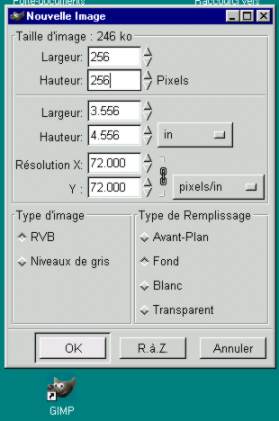 |
|
Pour rappel : on fait apparaitre le menu avec le bouton droit de la souris lorsque le pointeur est au dessus du plan de travail. |
|
|
3/ En résultat vous obtenez un plan de travail, bien carré, blanc, sans particularité. La suite est un peu plus délicate car il faut aller fouiller l'option "calques" |
4/ Le réflexe qui ferait choisir l'option: "Ajouter canal alpha" n'est pas bon car cette entrée ne donne strictement rien de visible. Un choix moins direct s'impose ... |
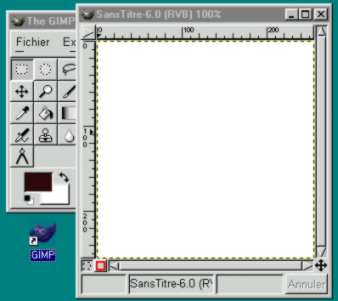 |
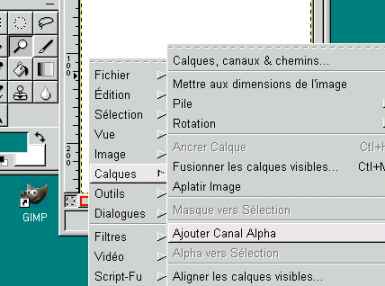 |
|
5/ On préfèrera l'entrée: " Calques,canaux et chemins" |
6/ Dans l'option "Calques", cochez "Garder trans", et passez dans l'option "Canaux" |
 |
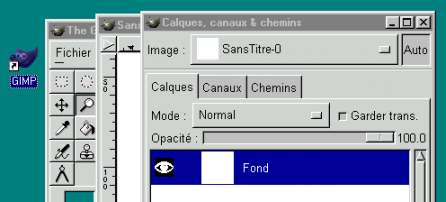 |
|
7/ Filez au bas à gauche du menu et Cliquez l'icone "feuille au coin corné" |
8/ Cela fait apparaître un nouveau menu où il est possible de choisir le degré d'opacité du canal. Essayez 50%, pour voir? |
 |
 |
| 9/ Un nouveau canal est disponible! |
10/ Ce sera le canal alpha. Choisissez un outil et gribouillez dessus. |
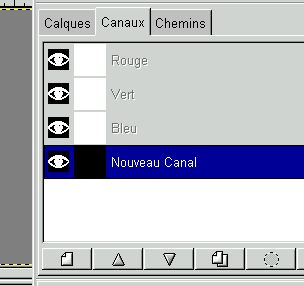 |
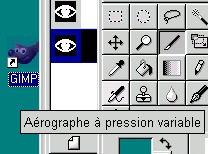 |
|
11/ L'image principale est toujours accessible par l'intermédiaire du calque. (ici une texture a été chargée) |
12/ Pour travailler directement dessus desactivez le canal supplémentaire en cliquant sur l'icone en forme d'oeil qui se trouve à sa gauche. |
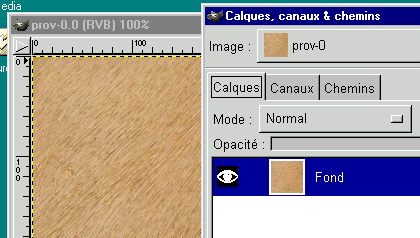 |
 |
| 13/ Pensez à réactiver le canal alpha avant... | 14/ ...de sauvegarder dans un format 32bits. |
 |
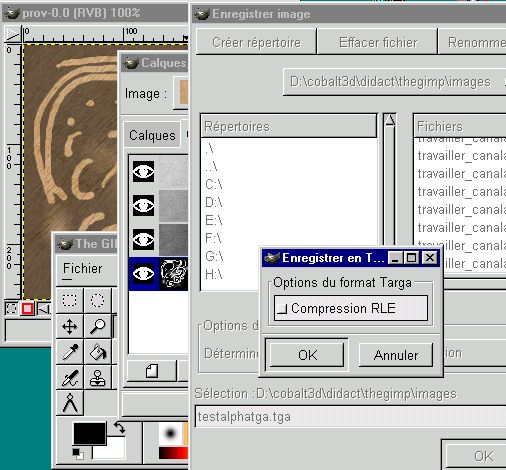 |
|
Sauf oubli de ma part c'est largement suffisant pour obtenir
le fameux canal en TGA. Autant éviter de sauvegarder l'image avec une compression. |
|